PS怎么设计电影常用的3D立体文字? PS立体字的设计方法
ps中想要设计一款立体的文字,该怎么设计呢?今天我们就来看看使用3d功能制作立体文字的教程。
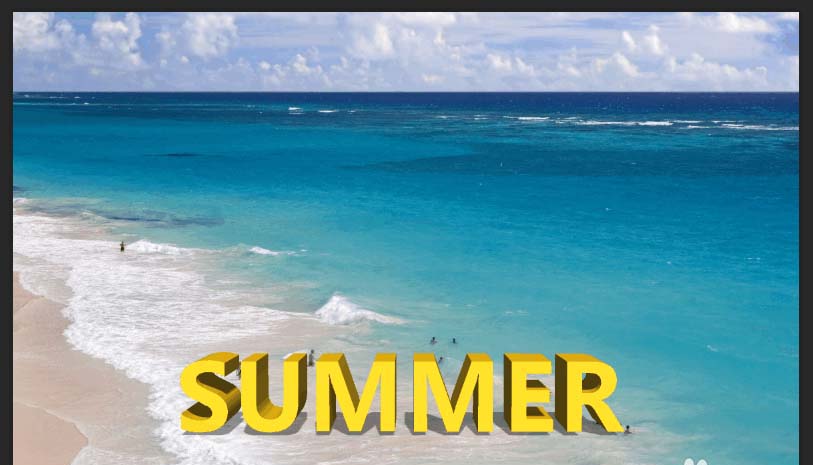
1、载入素材图片,如图所示:
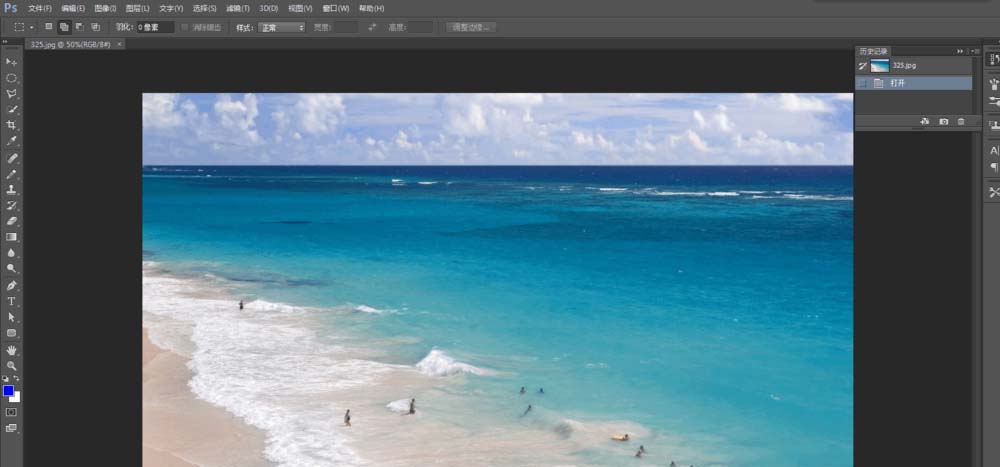
2、单击横排文字工具,如图所示:
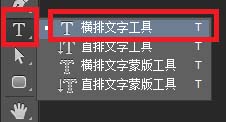
3、在属性栏设置相应顺序,然后在面中输入文字,如图所示:

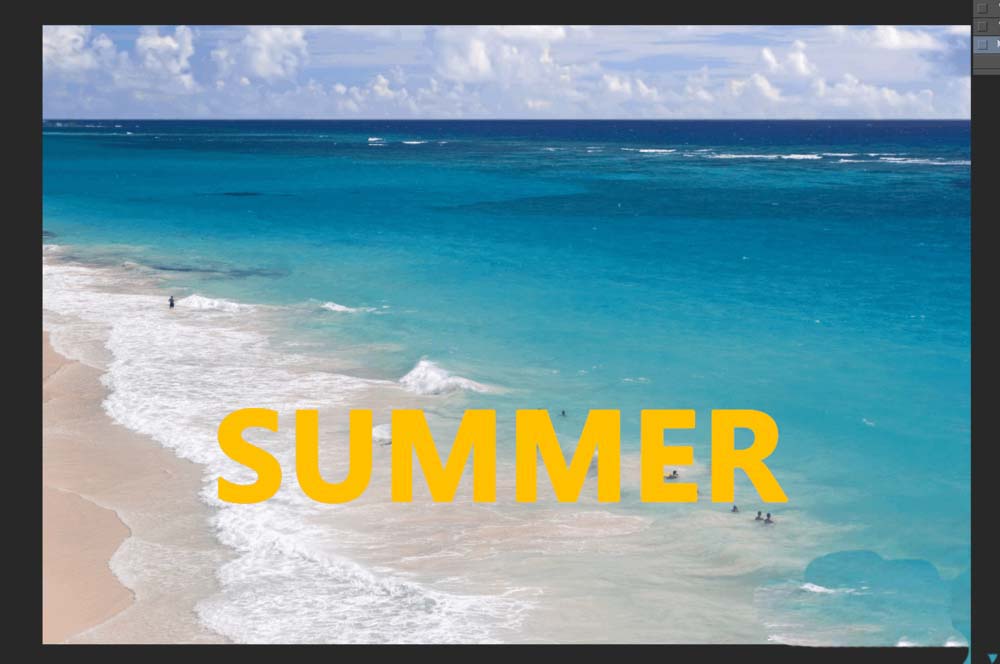
4、在文字工具属性栏中单击更新此文本的3D按钮,如图所示:


5、在移动工具属性栏中单击缩放3D对象按钮,如图所示:
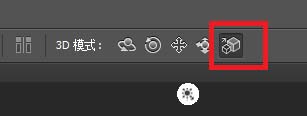

6、在画面中拖动鼠标,即可调整3D文字图形的大小,如图所示:

7、好了,下面我们就是最终的效果图。

以上就是ps设计立体文字的教程,,希望大家喜欢,请继续关注PSD素材网(www.PSD.cn)。
-

PS滤镜工具制作吸人眼球的渐变霓虹灯字体效果
2022-09-29 6
-

PS怎么制作渐变立体字效果?
2022-09-29 16
-

PS怎样制作简单好看的蜂窝纹理金属字?
2022-09-29 12
-

PS描边之字体多层描边技巧
2022-09-29 10
-
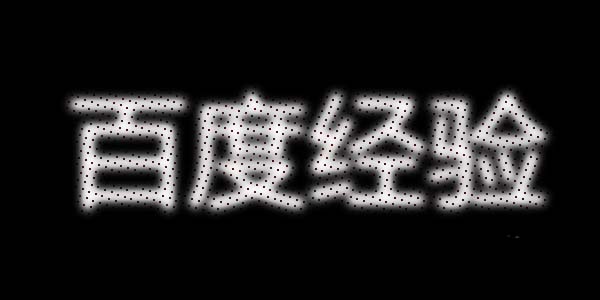
PS怎么设计斑点效果的字体?
2022-09-29 38
-

PS CC2017文字图层怎么快速统一字体?
2022-09-29 72
-

PS怎么设计艺术字作为logo图案?
2022-09-29 13
-

PS设计制作大气好看又逼真的草地立体字
2022-09-29 12
-

PS怎么设计饼干字体淋奶油的效果?
2022-09-29 16
-

PS怎么设计立体条纹效果的艺术字? PS条纹字体的制作方法
2022-09-29 12
-

PS怎样设计制作细腻好看的玻璃反光字?
2022-09-29 10
-
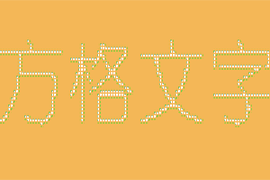
PS制作方格文字教程
2022-09-29 174
-
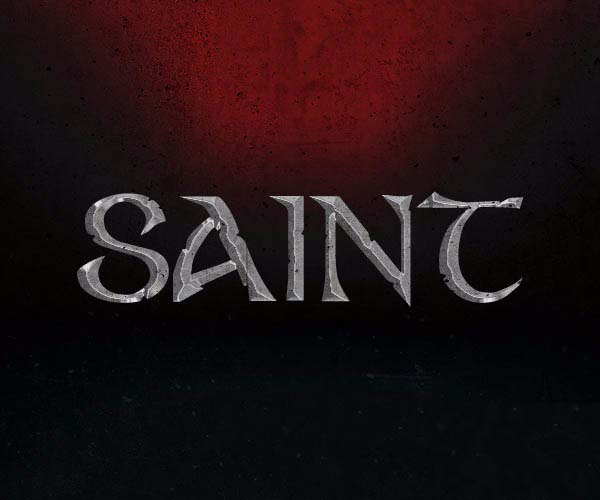
PS怎么设计城墙上的立体文字? PS制作立体字体的教程
2022-09-29 15
-

PS怎么设计水花文字? PS水温文字的制作方法
2022-09-29 15
-

PS怎么设计一款创意字体? PS设计字体的技巧
2022-09-29 13
-

PS怎么设计抖音效果的字体? PS抖音字体效果的制作方法
2022-09-29 16
-

PS怎么设计啤酒效果的艺术字? PS啤酒泡沫字体的设计教程
2022-09-29 8
-

PS怎么设计创意的哆啦A梦字体? PS制作叮当猫字体的教程
2022-09-29 10
-

PS怎么设计巧克力口味的甜甜圈文字?
2022-09-29 14
-

PS怎么做斜投影?PS超简单给文字添加长斜阴影教程
2022-09-29 23
-

PS怎样设计制作细腻光滑带质感的黄金字?
2022-09-29 16